
Illustrator实例教程微课版湛邵斌人民邮电出版社9787115571908
二手书,此书是一本无赠品和附件,套装不全,购买套装请联系客服
¥ 7.45 1.2折 ¥ 59.8 八五品
库存79件
山东济南
认证卖家担保交易快速发货售后保障
作者湛邵斌
出版社人民邮电出版社
出版时间2022-03
版次1
装帧其他
货号9787115571908
上书时间2024-12-19
- 在售商品 暂无
- 平均发货时间 7小时
- 好评率 暂无
- 最新上架
商品详情
- 品相描述:八五品
- 商品描述
- 书名:实例教程 微课版
图书标准信息
- 作者 湛邵斌
- 出版社 人民邮电出版社
- 出版时间 2022-03
- 版次 1
- ISBN 9787115571908
- 定价 59.80元
- 装帧 其他
- 开本 其他
- 纸张 胶版纸
- 页数 292页
- 字数 480千字
- 【内容简介】
-
本书全面、系统地介绍Illustrator CC 2019的基本操作方法和矢量图制作技巧,包括初识Illustrator CC 2019、图形的绘制与编辑、路径的绘制与编辑、图像对象的组织、颜色填充与描边、文本的编辑、图表的编辑、图层和蒙版的使用、使用混合与封套效果、效果的使用、综合设计实训等内容。
本书以课堂案例为主线,通过参照案例进行操作,学生可以快速熟悉软件功能和图形设计思路。本书的软件功能解析部分可以使学生深入了解软件的功能;课堂练习和课后习题可以提升学生的实际应用能力,使学生掌握软件的使用技巧;综合设计实训可以帮助学生快速地掌握商业图形的设计理念和设计元素,顺利达到实战水平。
本书可以作为高等职业院校数字媒体艺术类专业Illustrator课程的教材,也可以作为相关入员的参考用书。 - 【作者简介】
- 湛邵斌,深圳信息职业技术学院创新创业学院教授,博士(后),主持教科研课题34项,项目总经费272.5万元。其中包括两项广东省自然科学基金项目;一项广东省优秀青年教师培养计划项目;一项广东省高等职业教育教学改革立项项目;一项广东省教学成果奖培育项目。
- 【目录】
-
第 1章 初识Illustrator CC 2019 1
1.1 Illustrator CC 2019的工作界面2
1.1.1 菜单栏及其快捷方式2
1.1.2 工具箱3
1.1.3 工具属性栏5
1.1.4 控制面板5
1.1.5 状态栏6
1.2 位图和矢益图6
1.3 文件的基本操作7
1.3.1 新建文件7
1.3.2 打开文件8
1.3.3 保存文件8
1.3.4 关闭文件9
1.4 图像的显示效果9
1.4.1 选择视图模式10
1.4.2 适合窗口大小晁示图像10
1.4.3 屈示图像的实际大小11
1.4.4 放大匣示图像11
1.4.5 缩小显示图像12
1.4.6 全屏显示图像13
1.4.7 图像窗口显示15
1.4.8 观察放大图像15
1.5 标尺、参考线和网格的使用16
1.5.1 标尺16
1.5.2 参考线17
1.5.3 网格17
1.6 软件的安装与卸载18
1.6.1 安装18
1.6.2 卸载18
第 2章 图形的绘制与编辑19
2.1 绘制线段和网格20
2.1.1 绘制直线20
2.1.2 绘制弧线21
2.1.3 绘制螺旋线21
2.1.4 绘制矩形网格22
2.1.5 绘制极坐标网格23
2.2 绘制基本图形24
2.2.1 课堂案例—绘制入物图标25
2.2.2 绘制矩形和圆角矩形31
2.2.3 绘制椭圆形和圆形34
2.2.4 绘制多边形37
2.2.5 绘制星形39
2.2.6 绘制光晕形40
2.3 手绘图形42
2.3.1 课堂案例—绘制卡通形象42
2.3.2 使用“Shaper\"工具45
2.3.3 使用"铅笔" 丁具47
2.3.4 使用“平滑“ 工具48
2.3.5 使用“路径橡皮擦“ 工具48
2.3.6 使用“连接” 工具49
2.3.7 使用“画笔“ 工具49
2.3.8 使用“画笔" 控制面板50
2.3.9 使用画笔库55
2.4 对象的编辑55
2.4.1 课堂案例—绘制猫头鹰55
2.4.2 对象的选取64
2.4.3 对象的比例缩放、移动和镜像68
2.4.4 对象的旋转和倾斜72
2.4.5 对象的扭曲变形73
2.4.6 复制和删除对象77
2.4.7 撤销和恢复对对象的操作79
2.4.8 对象的剪切79
2.4.9 使用“路径查找器" 控制面板编辑对象79
课堂练习—绘制钱包插图82
课后习题—绘制家居装修App图标83
第3章 路径的绘制与编辑84
3.1 认识路径和铀点85
3.1.1 路径85
3.1.2 铀点85
3.2 使用钢笔工具86
3.2.1 课堂案例绘制可口冰淇淋86
3.2.2 绘制直线93
3.2.3 绘制曲线93
3.2.4 绘制复合路径94
3.3 编辑路径95
3.3.1 添加、删除、转换描点95
3.3.2 使用剪刀、美工刀工具96
3.4 使用路径命令96
3.4.1 课堂案例—绘制播放图标97
3.4.2 使用“连接” 命令100
3.4.3 使用“平均” 命令101
3.4.4 使用"轮廓化描边” 命令101
3.4.5 使用"偏移路径” 命令102
3.4.6 使用“反转路径方向” 命令102
3.4.7 使用“简化” 命令103
3.4.8 使用“添加描点” 命令103
3.4.9 使用“分割下方对象” 命令104
3.4.10 使用“分割为网格” 命令104
3.4.11 使用“清理” 命令105
课堂练习—绘制可爱小鍔鱼105
课后习题—绘制婴儿贴106
第4章 图像对象的组织107
4.1 对象的对齐和分布108
4.1.1 课堂案例一制作寿司店海报108
4.1.2 对齐对象113
4.1.3 分布对象115
4.1.4 用网格对齐对象117
4.1.5 用辅助线对齐对象118
4.2 对象和图层的顺序118
4.2.1 对象的顺序118
4.2.2 使用图层控制对象120
4.3 编组121
4.3.1 课堂案例制作文化传媒运营海报122
4.3.2 编组125
4.4 控制对象126
4.4.1 锁定对象126
4.4.2 隐藏对象127
课堂练习—制作家居面册内页128
课后习题—制作钢琴演奏海报129
第5章 颜色填充与描边130
5.1 颜色摸式131
5.1.1 RGB模式131
5.1.2 CMYK模式131
5.1.3 灰度模式131
5.2颜色填充131
5.2.1 填充工具132
5.2.2 “颜色" 控制面板132
5.2.3 “色板" 控制面板132
5.3 渐变填充 133
5.3.1 课堂案例—绘制餐饮图标 134
5.3.2 创建渐变填充 138
5.3.3 “渐变”控制面板 139
5.3.4 渐变填充的类型 140
5.3.5 使用渐变库 143
5.4 图案填充 144
5.4.1 使用图案填充 144
5.4.2 创建图案填充 144
5.4.3 使用图案库 146
5.5 渐变网格填充 146
5.5.1 课堂案例—绘制金刚区歌单图标 146
5.5.2 创建渐变网格 152
5.5.3 编辑渐变网格 152
5.6 编辑描边 154
5.6.1 使用“描边”控制面板 154
5.6.2 设置描边的粗细 154
5.6.3 设置描边的填充 155
5.6.4 编辑描边的样式 156
5.7 使用符号 158
5.7.1 课堂案例—绘制许愿灯插画 159
5.7.2 “符号”控制面板 163
5.7.3 创建和应用符号 164
5.7.4 使用符号工具 164
课堂练习—制作金融理财App弹窗 167
课后习题—制作化妆品Banner 167
第6章 文本的编辑 168
6.1 创建文本 169
6.1.1 文字工具的使用 169
6.1.2 区域文字工具的使用 171
6.1.3 路径文字工具的使用 171
6.2 编辑文本 173
6.2.1 课堂案例—制作电商广告 173
6.2.2 编辑文本块 176
6.2.3 编辑文字 177
6.2.4 创建文本轮廓 178
6.3 设置字符格式 178
6.3.1 课堂案例—制作服装饰品杂志封面 179
6.3.2 设置字体和字体大小 183
6.3.3 设置行距 184
6.3.6 基线偏移 186
6.3.7 文本的颜色和变换 187
6.4 设置段落格式 188
6.4.1 文本对齐 188
6.4.2 段落缩进 189
6.5 分栏和链接文本 190
6.5.1 创建文本分栏 190
6.5.2 链接文本块 191
6.6 图文混排 191
课堂练习—制作美食线下海报 192
课后习题—制作文字海报 192
第7章 图表的编辑 193
7.1 创建图表 194
7.1.1 课堂案例—制作招聘求职领域月活跃人数图表 194
7.1.4 其他图表效果 198
7.2 设置图表 200
7.2.1 设置图表数据对话框 200
7.2.2 设置“图表类型”对话框 200
7.3 自定义图表 202
7.3.1 课堂案例—制作娱乐直播统计图表 202
7.3.2 自定义图表图案 208
7.3.3 应用图表图案 208
课堂练习—制作用户年龄分布图表 209
课后习题—制作旅行主题偏好图表 209
第8章 图层和蒙版的使用 210
8.1 图层的使用 211
8.1.1 了解图层的含义 211
8.1.2 认识“图层”控制面板 212
8.1.3 编辑图层 212
8.1.4 使用图层 215
8.2 制作图像蒙版 218
8.2.1 课堂案例—制作脐橙线下海报 218
8.2.2 制作图像蒙版 226
8.2.3 编辑图像蒙版 227
8.3 制作文本蒙版 228
8.3.1 制作文本蒙版 228
8.3.2 编辑文本蒙版 229
8.4 “透明度”控制面板的使用 229
8.4.1 课堂案例—制作旅游海报 229
8.4.2 认识“透明度”控制面板 232
8.4.3 “透明度”控制面板中的混合模式 234
课堂练习—制作旅游出行微信运营海报 235
第9章 使用混合与封套效果 237
9.1 混合效果的使用 238
9.1.1 课堂案例—制作火焰贴纸 238
9.1.2 创建混合对象 241
9.1.3 混合的形状 243
9.1.4 编辑混合路径 244
9.1.5 操作混合对象 245
9.2 封套效果的使用 246
9.2.1 课堂案例—制作音乐节海报 246
9.2.2 建立封套 252
9.2.3 编辑封套 253
9.2.4 设置封套属性 254
课堂练习—制作果果代金券 254
课后习题—制作锯齿状文字效果 255
第 10章 效果的使用 256
10.1 介绍效果 257
10.2 重复应用效果命令 257
10.3 Illustrator效果 258
10.3.1 课堂案例—制作矛盾空间效果logo 258
10.3.2 “3D”效果组 263
10.3.3 “SVG滤镜”效果组 264
10.3.4 “变形”效果组 264
10.3.5 “扭曲和变换”效果组 265
10.3.6 “栅格化”效果 266
10.3.7 “裁剪标记”效果 267
10.3.8 “路径”效果组 267
10.3.9 “路径查找器”效果组 267
10.3.10 “转换为形状”效果组 267
10.3.11 “风格化”效果组 268
10.4 Photoshop效果 270
10.4.1 课堂案例—制作学术讲座海报 270
10.4.2 “像素化”效果组 273
10.4.3 “扭曲”效果组 273
10.4.4 “模糊”效果组 274
10.4.5 “画笔描边”效果组 275
10.4.6 “素描”效果组 276
10.4.7 “纹理”效果组 277
10.4.8 “艺术效果”效果组 278
10.4.9 “视频”效果组 279
10.4.10 “风格化”效果组 280
10.5 使用样式 280
10.5.1 “图形样式”控制面板 280
10.5.2 使用样式 281
10.6 “外观”控制面板 282
课堂练习—制作文化传媒微信运营海报 283
课后习题—制作餐饮食品招贴 283
第 11章 宣传单设计—制作美食宣传单 285
11.1.1 项目背景及要求 285
11.1.2 项目创意及制作 285
11.2 海报设计—制作阅读平台推广海报 286
11.2.1 项目背景及要求 286
11.2.2 项目创意及制作 286
11.3 包装设计—设计坚果食品包装 287
11.3.1 项目背景及要求 287
11.3.2 项目创意及制作 287
11.4 Banner设计—制作金融理财App的Banner 288
11.4.1 项目背景及要求 288
11.4.2 项目创意及制作 288
11.5 引导页设计—制作电商平台App引导页 289
11.5.1 项目背景及要求 289
11.5.2 项目创意及制作 289
11.6 课堂练习1—设计家居画册封面 290
11.6.1 项目背景及要求 290
11.6.2 项目创意及制作 290
11.7 课堂练习2—设计健康医疗App引导页 290
11.7.1 项目背景及要求 290
11.7.2 项目创意及制作 291
11.8 课后习题1—设计培训班宣传单 291
11.8.1 项目背景及要求 291
11.8.2 项目创意及制作 292
11.9 课后习题2—设计商场海报 292
11.9.1 项目背景及要求 292
11.9.2 项目创意及制作 292
点击展开
点击收起
相关推荐
— 没有更多了 —














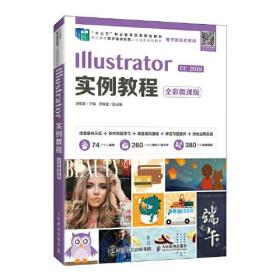
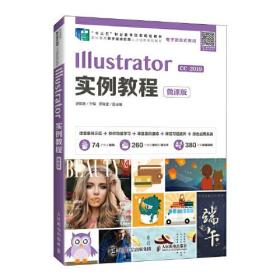

以下为对购买帮助不大的评价